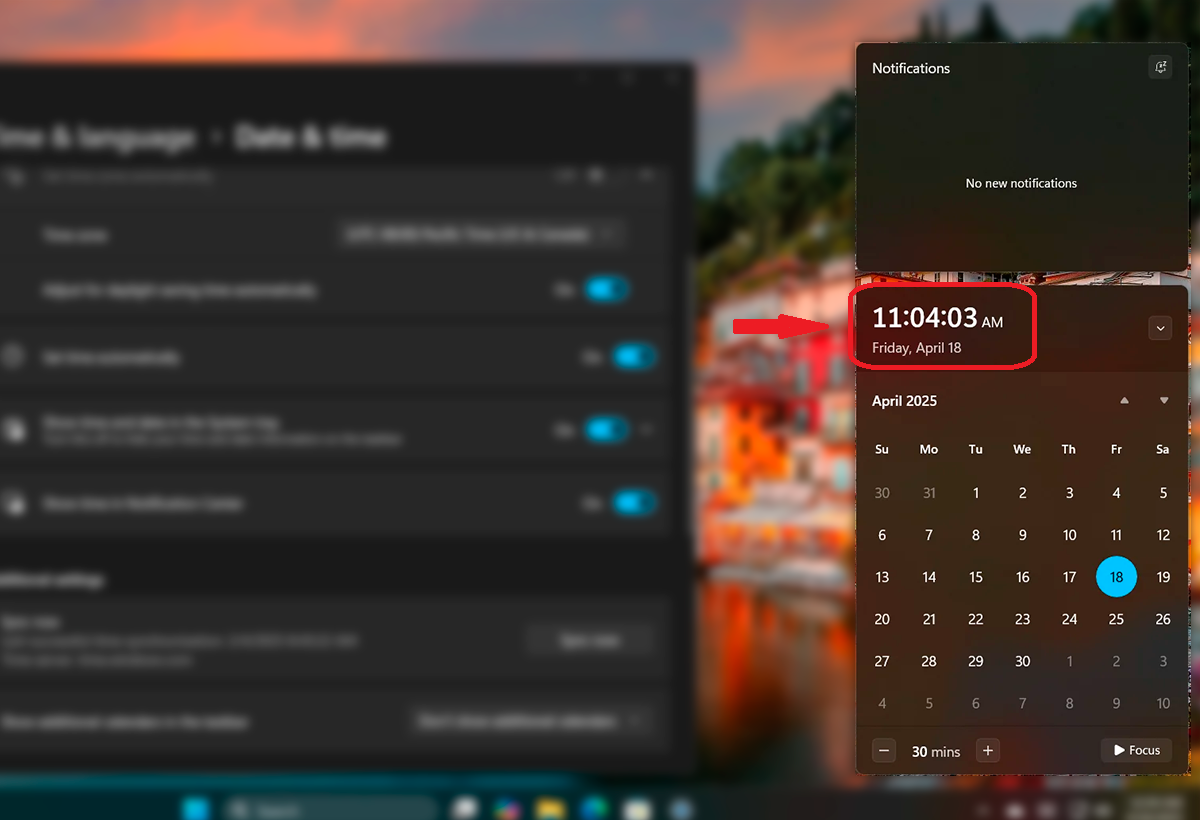- 时间显示在右下角日历旁边
- 您可以从任务栏或使用 Windows 键 + N 打开通知中心
- 可以修改视图,使通知或时钟更加突出

Windows 11 引入了 管理通知和相关元素(如日历或时钟)的新方法。 该系统旨在提供更有条理、视觉上更清晰的体验,但有时会让习惯于旧版 Windows 10 操作中心的用户感到困惑。
如果您想知道如何在 Windows 11 通知面板中查看时间,或者 如何配置此可视化部分以显示所有相关信息 (包括时间、日历和通知),我们在本文中详细解释所有内容。
我可以在哪里找到时间以及如何访问通知中心?
在 Windows 11 中,时间和通知中心共享空间。。您会在任务栏的右下角找到它们。当您单击此组(显示时间和日历的位置)时,将打开一个滑动窗口,您可以在其中看到:
- 当前时间及日历,可以折叠以腾出更多空间用于通知。
- 来自您的应用的最近通知,按应用程序排序和分组。
- 快速访问管理通知,例如“全部删除”按钮或“请勿打扰”模式。
您还可以使用键盘快捷键快速访问通知中心 视窗+N.
打开通知中心后,您将看到两个不同的区域: 日历顶部显示时间,底部显示所有通知 按应用程序分组。如果您想集中时间查看日历或查看详细信息, 您可以通过按小箭头来最小化通知 显示在右上角。
这允许 扩展日历视图 并直接显示时间,通知不会占用太多空间。如果您正在开会或想要不受干扰地快速查看日期,此选项非常有用。
自定义显示的通知及其显示方式
Windows 11 提供了多种设置,可让您根据需要定制通知。从应用程序 组态,您可以访问所有这些设置:
- 按下 的Windows + I 打开设置。
- 去吧 系统 > 通知.
通过此菜单您可以:
- 打开或关闭所有通知 只需一个开关。
- 决定是否要 在锁定屏幕上显示通知.
- 播放或静音相关声音 每条通知。
- 设备锁定时是否查看 VoIP 通话和通知.
此外,您可以单独配置每个应用程序以决定是否希望它显示:
- 弹出横幅 在右下角。
- 面板内的通知 (按下手表时出现的通知中心)。
- 与每条消息相关的声音.
您是否被通知所困扰?启用“请勿打扰”模式
Windows 11 包含一个名为 请勿打扰 o 浓度助手。此功能允许您在特定时间将通知静音,以免干扰您的工作或休息。
您可以从通知中心手动激活它,或者设置自动规则来激活它,例如:
- 在演示或屏幕镜像期间.
- 全屏模式播放时.
- 在特定时间 (例如,从晚上 22:00 到早上 7:00)。
您还可以限制它以仅允许优先通知。 甚至阻止除警报之外的所有内容。
为什么通知中心不显示时间?
如果您打开通知中心时没有看到时间,则可能有以下几个原因:
- 日历已最小化。单击箭头将其展开。
- 您处于“请勿打扰”模式,视觉界面略有变化。
- 视觉错误或自定义设置 隐藏元素。
在某些情况下,只需 重新启动 Windows 资源管理器或操作系统 可以返回预期的行为。
其他有用的自定义选项
Windows 11 允许进行更精细的调整,例如:
- 在锁定屏幕上隐藏敏感内容,在共享计算机上很有用。
- 如果处于忙碌模式,请关闭特定通知 或玩耍。
- 从任务栏中删除图标徽章,例如待处理通知的数量。
所有这些都是从“设置”的系统部分中的通知部分配置的。
在 Windows 11 中管理时间、日历和通知比看起来要高效得多。通过一些简单的调整,您可以自定义体验,以便一眼就能看到所有重要内容,或者如果您愿意,可以隐藏它,直到对您有用为止。此外,提供的自定义级别允许您静音或优先处理真正重要的事情,甚至可以从系统自己的通知中心管理您的 Android 手机。
我是一名技术爱好者,已将自己的“极客”兴趣变成了职业。出于纯粹的好奇心,我花了 10 多年的时间使用尖端技术并修改各种程序。现在我专攻计算机技术和视频游戏。这是因为 5 年多来,我一直在为各种技术和视频游戏网站撰写文章,旨在以每个人都能理解的语言为您提供所需的信息。
如果您有任何疑问,我的知识范围涵盖与 Windows 操作系统以及手机 Android 相关的所有内容。我对您的承诺是,我总是愿意花几分钟帮助您解决在这个互联网世界中可能遇到的任何问题。